Как да използвате блясък
Блести за Photoshop е брилянтен анимирани картинки с различни модели. Блести правят малки и обикновено с три слоя, но понякога повече слоеве. Glitter попълнете модел и фон, и малката площ. В интернет може да намерите голям брой красив блясък, запишете на вашия компютър и да използвате за създаване на колажи и поздравителни картички. Така например, по този начин можете да попълните блясък Коледа топка.
Как да използвате блясък. виж в този урок.
Напишете в търсачката "блясък за Photoshop" и спаси любимата си блясък в момента е в папката.
Glitter върху черен фон е удобно да се използва, когато не е нужно да се промени цвета на попълнено район, и само да добавите блясък.
Сега добавете към палитрата от модели Photoshop модел блясък с три слоя.
В долния слой на блясък слоеве трябва да бъде активирана.

2-редактиране-определи модел. В отворилия се прозорец, "ОК". (Моделът може да се обозначават като нищо.)
3- прозорец слоеве активират втори слой и включват в него окото, и долния слой на окото се изключи.

В 5-слой и активиране на третия слой включва око.

Ние помним, че блясъкът на слоя и по време на анимацията дограма за 0.1 секунди.
Сега блясък може да се затвори, то не е необходимо. Отворете снимката за да запълни блясък.

Отключване на 8-пласт "Контекст" в прозореца на слоевете. (Кликнете върху слоя два пъти, а в падащото меню "ОК".)

Изберете Коледа топката, защото това е волята му да се излива блясък.
9 От лентата с инструменти изберете инструмента "овална зона" и да се разпределят на топката.

След това се регулира разпределението по-точно от една сфера.
10 Изолиране трансформация избор.

Дърпане рамо 11 за маяци, разпределение на сфера за добре ръбове. Натиснете Enter.

По-късно топка селекция не се отстрани, докато всички слоеве glitterom наводнения.
В слоевете да направи три нови слоеве.
12 Layer нов слой. И така още два пъти.

13 В слоя 1 активира слоеве.
14-за редактиране, за да запълни. В отворилия се прозорец изберете "нормална". След това кликнете върху малкия триъгълник "обичай модел".
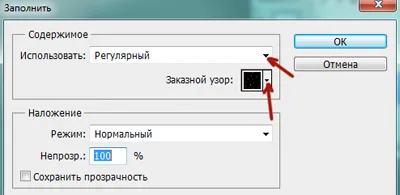
Това отваря прозорец с модели, има три модела и блясък.
Кликнете на първия квадрат от трите съхраняват модели и блясъкът в прозореца "запълни" кликнете "OK".
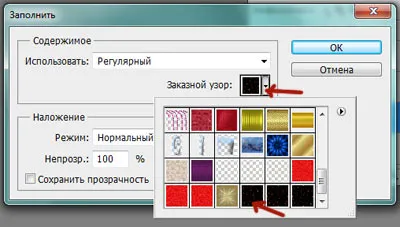
На снимката ще запълни първата топка модел блясък.
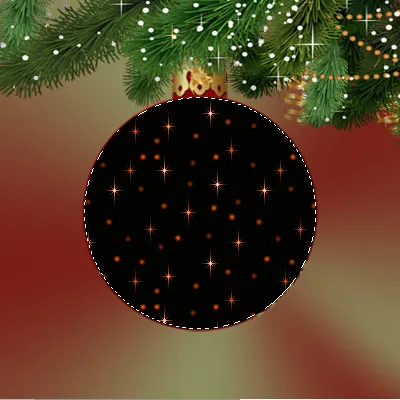
И това остава един и същ цвят на топката и снежинки върху нея се виждаха, премахване на режима на смесване на черен фон.
15 В слоевете изберете режима на смесване "екран".

Черен фон изчезна. Изолацията не отнема.

16 Активиране слой 2.

17-за редактиране, за да запълни. Уверете се, че в точка 14, но квадратен шаблон на втория мотика блясък.
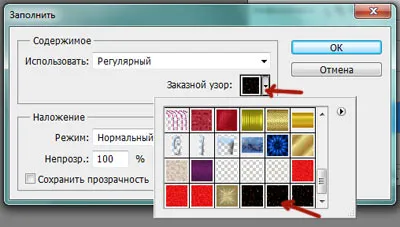
18 В прозореца на слоя изберете "екран" за наслагване слой

и активиране на слой 3.

19-за редактиране, за да запълни. Тук можете да кликнете върху трета квадратен шаблон.
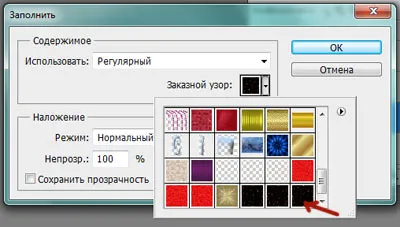
20 В прозореца на слоя да се постави в режим на наслагване слой "екран".

Напълнете купа направен, сега можете да премахнете отметката.

Отиди на анимацията на прозореца.
22 В анимацията кликнете върху триъгълника в горния десен ъгъл и изберете "Създаване на кадри от слоеве".
23 При натискане на Shift, кликнете върху последния кадър, всички кадри са подчертани.
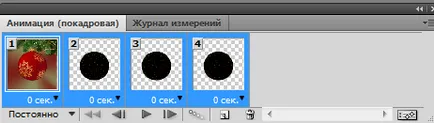
24 В слоевете от време на око на основния слой с топката.

В анимацията на всички рамки добавите фоново с топката.
Поставете 25 времеви рамки 0,1.
26 Тъй като анимация се състои от три слоя, е необходимо да се отстрани първия кадър. Кликнете върху него и задръжте мишката, за да дръпнете чанта за пазаруване.
Само три от рамката. Натиснете иконата на старт
и да видим какво ще се случи
27- Запазете файла в Gif формат.
Ако попълните в този блясък топка
и в прозореца на слоя, за да се направи в режим на смесване "Color Dodge", получаваме червения сърма.
В следващия урок ние ще запълни блясък текст чрез промяна на цвят, цвета на блясък.
Сподели в социалното. мрежи
Да, тук аз седя учи, но аз все още имам малко опит. Ти ми много да помогне! Благодаря ви много! Очаквам с нетърпение вашите допълнителни urokov.Hotela направите снимка с блясък (малки жълти звезди), но звездите са като цветно изображение, т.е. да стане така, една и съща синьото като на снимката. В режима на слоя на смесване всички са се опитали, че не работи! Чакам си урок, където текстът е изпълнен с цвят блясък.